技术员为你win10系统笔记本路由器设置定时自动重启的方案
win10系统是很多电脑用户首选的装机系统,然而有不少用户在使用过程中可能会碰到win10系统笔记本路由器设置定时自动重启的情况。大部分用户电脑技术都是菜鸟水平,面对win10系统笔记本路由器设置定时自动重启的问题,无法自行解决。不少用户都来咨询小编win10系统笔记本路由器设置定时自动重启要怎么处理?其实可以根据以下步骤1、在路由器背面找到路由器的ip地址,然后在浏览器地址栏输入相应的ip地址登录路由器; 2、登录路由器后,进入应用管理页面,然后找到“定时重启”图标,点击下面的“进入”按钮;这样的方式进行电脑操作,就可以搞定了。下面就和小编一起看看解决win10系统笔记本路由器设置定时自动重启问题详细的操作步骤:
1、在路由器背面找到路由器的ip地址,然后在浏览器地址栏输入相应的ip地址登录路由器;

2、登录路由器后,进入应用管理页面,然后找到“定时重启”图标,点击下面的“进入”按钮;
3、这时会弹出定时重启页面,首先选择定时开关状态为“开”,然后点击“添加定时开关规则”快捷链接;
4、接下来会弹出时间段设置页面,给时间段描述起一个名字,然后在下面设置好重启时间与频率;
5、设置完成后,最后点击“保存”按钮即可。
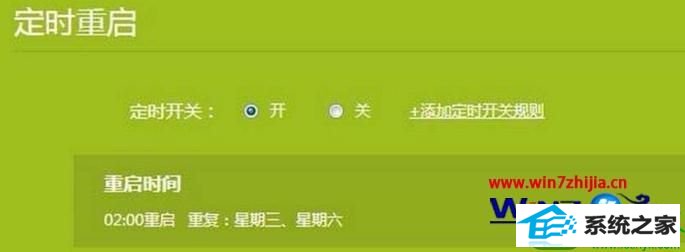
6、如果在设置定时重启的时候,弹出提示“获取网络时间失败,定时重启功能将在成功获取网络时间后自动生效”,一般是路由器没有正常上网导致的,需要重启一下路由器一般可解决问题。
关于笔记本win10系统下路由器设置定时自动重启的方法就给大家介绍到这边了,有需要的用户们可以按照上面的方法步骤来进行操作吧
- 栏目专题推荐
 系统之家Win10 清爽装机版64位 2020.11系统之家Win10 清爽装机版64位 2020.11
系统之家Win10 清爽装机版64位 2020.11系统之家Win10 清爽装机版64位 2020.11 电脑公司Window10 v2020.05 32位 大神装机版电脑公司Window10 v2020.05 32位 大神装机版
电脑公司Window10 v2020.05 32位 大神装机版电脑公司Window10 v2020.05 32位 大神装机版 番茄花园Win10 安全装机版 2021.03(32位)番茄花园Win10 安全装机版 2021.03(32位)
番茄花园Win10 安全装机版 2021.03(32位)番茄花园Win10 安全装机版 2021.03(32位) 系统之家Win7 官网装机版 2020.06(32位)系统之家Win7 官网装机版 2020.06(32位)
系统之家Win7 官网装机版 2020.06(32位)系统之家Win7 官网装机版 2020.06(32位) 系统之家Windows10 正式装机版64位 2020.07系统之家Windows10 正式装机版64位 2020.07
系统之家Windows10 正式装机版64位 2020.07系统之家Windows10 正式装机版64位 2020.07 系统之家win10免激活64位精选超速版v2021.11系统之家win10免激活64位精选超速版v2021.11
系统之家win10免激活64位精选超速版v2021.11系统之家win10免激活64位精选超速版v2021.11
- 系统教程推荐
- 电脑店恢复win10系统打开迅雷影音播放视频闪退的方法
- 主编为你win10系统文件夹共享权限设置 的教程
- 禁用Ghost win7旗舰版锁屏(日升级)_win7旗舰版锁屏
- 绿茶设置win10系统打印机显示叹号无法打印的步骤
- win10系统电脑连接Mp3/Mp4后无法识别的解决办法
- 快速恢复win10系统右键发送到选项为空白的办法
- 保护win 10系统安全组策略禁止页面自动下载配置
- win10系统右键如果添加office的word/Excel/ppt功能
- 老司机恢复win8系统打开网页无法加载视频的教程
- 彻底隐藏win10系统隐藏的文件夹
- 笔者详解win10系统U盘装系统提示windows找不到文件C:\windows\explor
- 小编为你win10系统休眠时断网的办法
- 老友设置win8系统从视频中提取音频文件的教程
- Msdn订阅网站发布win7创意者升级iso镜像下载
- win10系统鼠标光标总是乱移动的还原步骤
